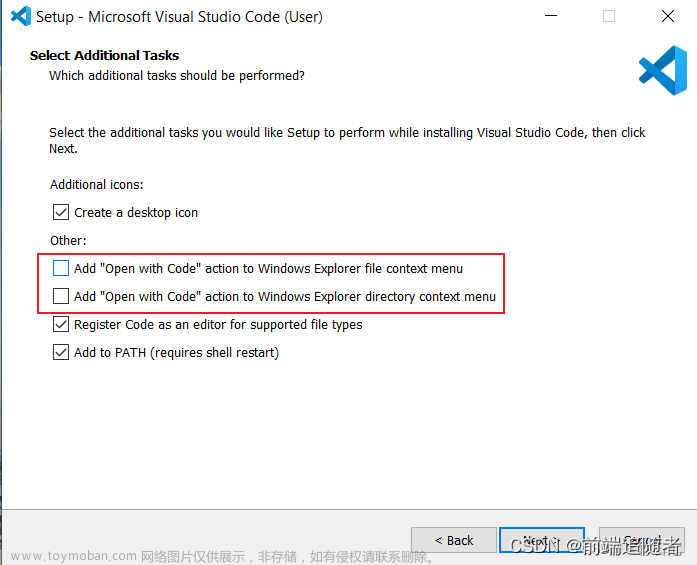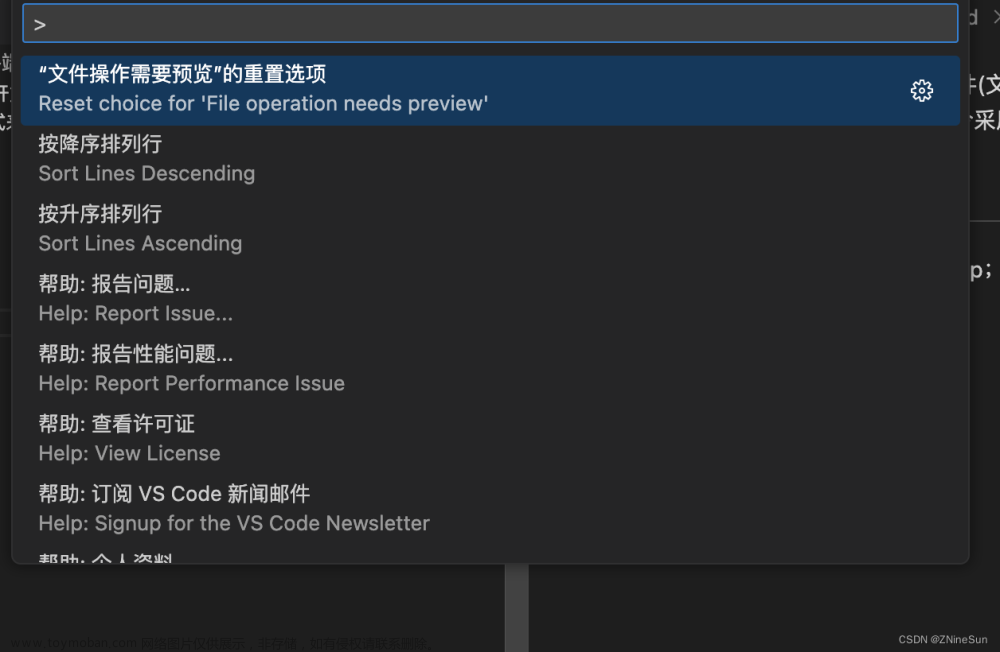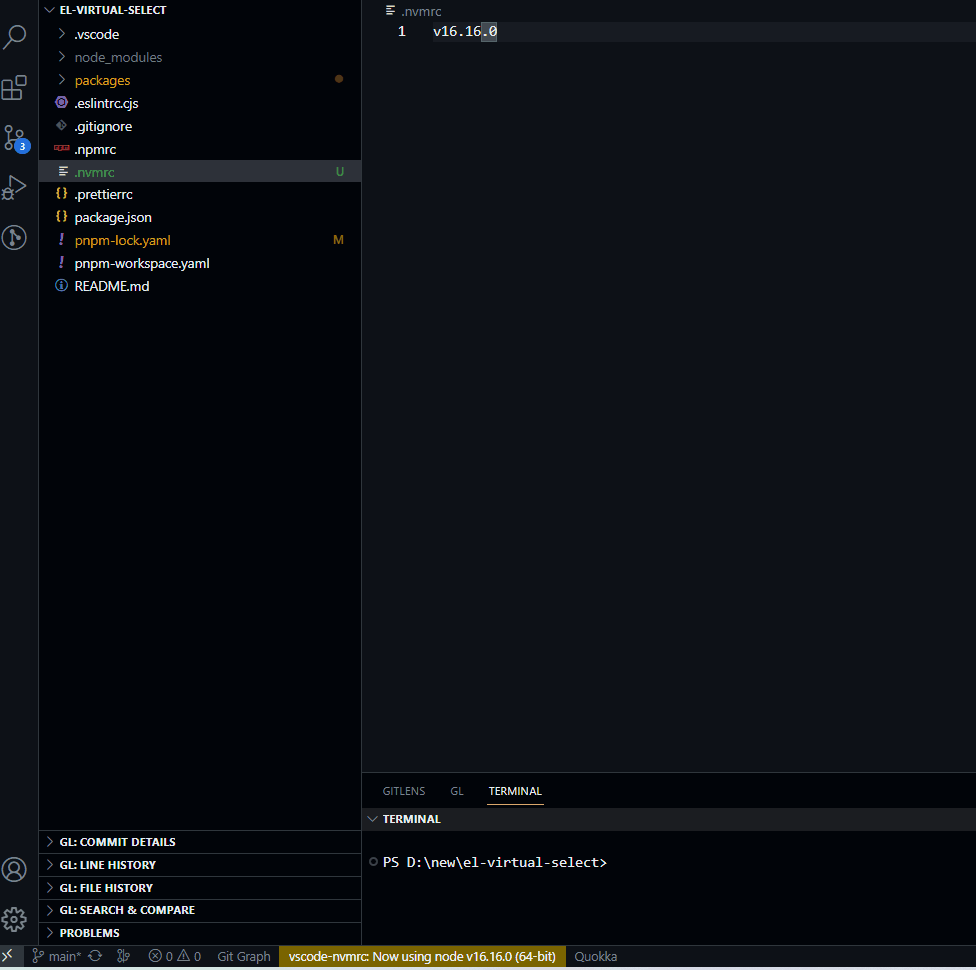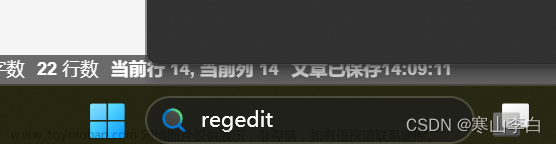第一步,下载VSCode 然后安装
第二步,下载Markdown Theme Kit 插件

第三步,正确的打开方式
打开文件之后 Ctrl+Shift+V 就发现带图片的.md文件打开并且带图片了
如果按上面方式未打开图片可以下载Markdown Preview Enhanced插件。
如果还未打开图片,再进行以下操作:
输入快捷键 Ctrl + Shift + P 打开命令框,输入Markdown,选择 更改预览安全设置。

选中 允许不安全内容 允许通过http载入内容,就可以在md文件中正常看到图片了。
 文章来源:https://www.toymoban.com/news/detail-564099.html
文章来源:https://www.toymoban.com/news/detail-564099.html
文章来源地址https://www.toymoban.com/news/detail-564099.html
到了这里,关于用VSCode打开带图片的.md文件的文章就介绍完了。如果您还想了解更多内容,请在右上角搜索TOY模板网以前的文章或继续浏览下面的相关文章,希望大家以后多多支持TOY模板网!